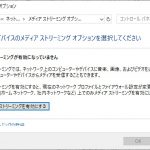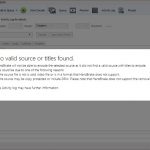Windows10のメディアストリーミング オプションを使うとDLNA機能を使って簡単に動画ファイルを別のデバイスに配信して視聴できるようにすることができます。せっかく有効化したのに、フォルダー内の動画ファイルが、クライアント側で見つからない場合の対処法を紹介します。
著作権のあるBlu-rayやDVD作品をコピーしたりする場合、違法になる場合があるのでご注意ください。
メディア ストリーミングの有効化
Windows10ではDLNA機能は「メディアストリーミングオプション」と名前になっています。
メディアストリーミングオプションを有効化するには、このブログでも紹介している別記事をご覧ください。
コンテンツが見つからない場合の対処法
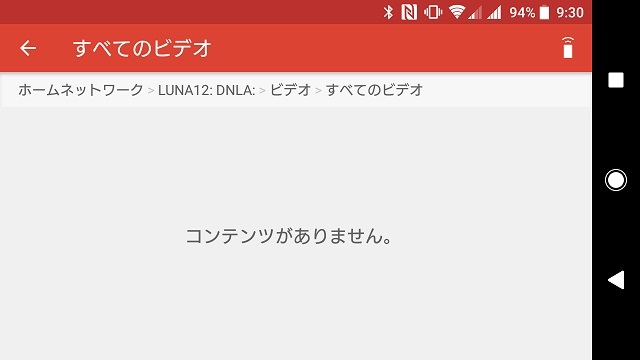
「メディア ストリーミング オプション」を有効化後、他のデバイスでDLNAクライアント(スマホやテレビのアプリなど)で表示した場合[コンテンツが見つからない]、[コンテンツがありません]などのメッセージが表示され、フォルダー内のファイルが表示されない場合があります。
動画ファイルがISOファイル
メディアストリーミングオプションが有効になっているパソコンの名前(DLNAサーバー名)が表示され、フォルダーなどは表示されているのに、動画ファイルのみが表示されない場合には、視聴可能なファイル形式がISOの場合があります。
機器によっては、ISOファイルに対応していない場合があるので、MP4などのファイルを追加して表示されるかを確認することができます。
フォルダーのアクセス権
個人的な経験上、もっとも多いのが「フォルダーへのアクセス権」です。既定値の[ビデオ] フォルダー内の動画まで表示されない場合には 、別のフォルダーを追加してみることで解決できる場合があります。
具体的には次のように行います。
1. 適当なフォルダーを作成して、動画(MP4形式)をコピーします。
2.[映画&テレビ]を起動して[パーソナル]を選択します。
3.[ビデオ フォルダー]内の[+フォルダーを追加]をクリックします。
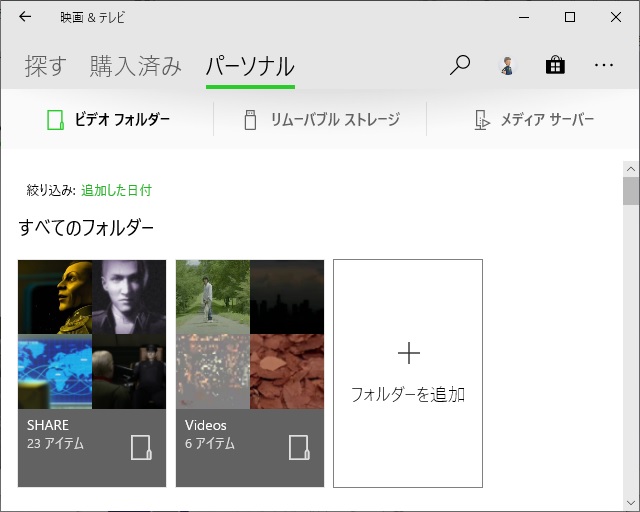
4.[ローカルのビデオ ファイルからコレクションを作成]画面で[+]をクリックして、手順1.で作成したフォルダーを選択します。
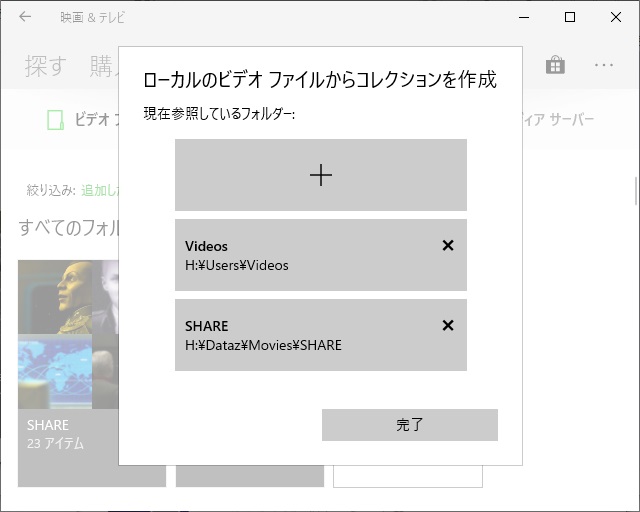
5.[完了]をクリックして画面を閉じます。
フォルダーを追加操作後、スマホやテレビでフォルダー内の動画が表示が更新されるか確認します。
時間が解決する
機器にセットアップされているDLNAクライアントによっては、サーバー側での構成に変更(フォルダーやファイルの追加)が反映されるのに時間がかかる場合があります。
この場合は対処方法がないので、しばらく時間が経過(例えば、15~30分)した後で、再度確認することで可能性を除外することができます。
まとめ
[メディア ストリーミング オプション]を有効化後、スマホやテレビを使ってWindows10内の動画が他のデバイスで表示されない場合には、フォルダーのアクセス権が原因の場合が多いです。
その場合には、新規で作成したフォルダーを[ビデオ ライブラリ]の追加することで、アクセス権の設定であるかを確認することができます。
アクセス権の他にも、ファイル形式や単純に更新までに時間がかかるなどの原因も考えられるので、1つ1つ可能性を除外していくことで原因を見つけることができます。
Windows10のDLNA(メディア ストリーミング オプション)で動画ファイルを他のデバイスに表示されない人の参考になれば幸いです。
スポンサーリンク
最後までご覧いただき、ありがとうございます。